همگام سازی Fitbit یک فرایند ساده است که هر بار که برنامه Fitbit را باز می کنید اتفاق می افتد.
با این حال ، ممکن است با مشکلی مواجه شوید که Fitbit با iPhone یا دستگاه Android شما همگام سازی نمی شود. در چنین مواردی ، برنامه Fitbit به شما هشدار می دهد که ردیاب تناسب اندام یافت نمی شود یا فرآیند همگام سازی کامل نمی شود.
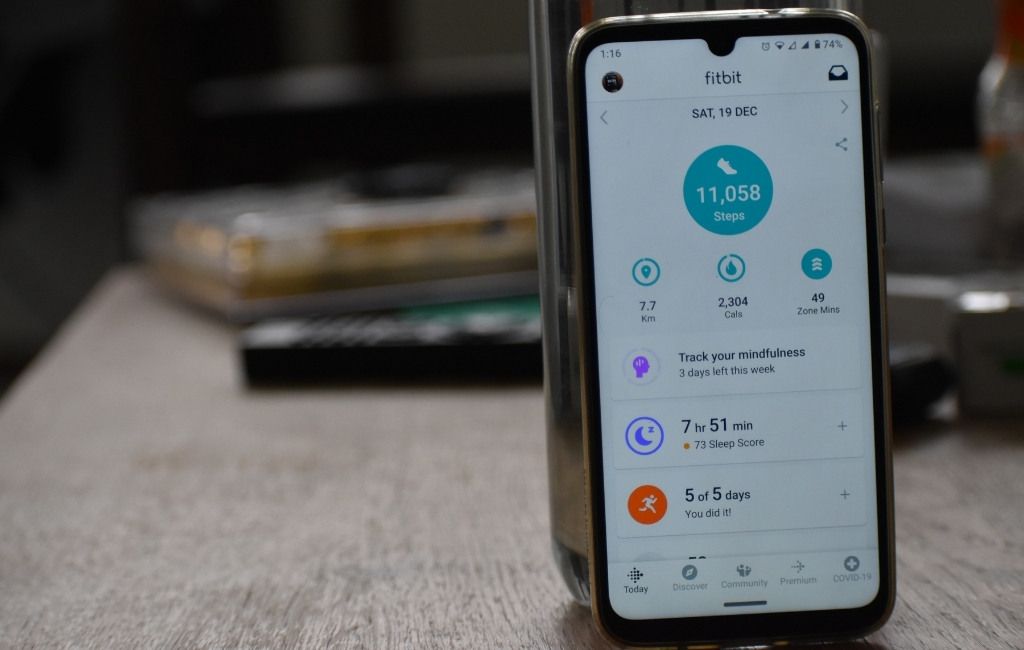
دلایل متعددی وجود دارد که باعث می شود Fitbit شما همگام سازی خود را ادامه ندهد. رایج ترین موارد عبارتند از:
در نهایت ، Fitbit نمی تواند داده های شما را به برنامه Fitbit در تلفن هوشمند شما ، و در صورت نیاز به داده های سلامتی و تناسب اندام به روزرسانی منظم دریافت نخواهید کرد.
خوشبختانه راهکارهایی وجود دارد که می توانید برای همگام سازی Fitbit خود پیاده سازی کنید. دوباره با تلفن هوشمند خود.
وقتی Fitbit شما در حال همگام سازی نیست
توجهچه باید بکنید: دستورالعمل های این راهنما در مورد Fitbit Charge 2 و iPhone XR. با این حال ، می توانید از این مراحل برای رفع مشکلات همگام سازی با مدل های جدیدتر Fitbit استفاده کنید.
قبل از انتقال به مراحل عیب یابی خاص برای iPhone یا دستگاه Android شما ، در اینجا چند مورد ضروری است که می توانید امتحان کنید:
فعال کردن بلوتوث در iPhone یا دستگاه Android
Fitbit شما داده ها را از طریق بلوتوث با تلفن هوشمند شما همگام سازی می کند. اگر بلوتوث غیرفعال است ، دستگاه به تلفن هوشمند شما متصل نمی شود ، اما می توانید به سرعت آن را از تنظیمات دستگاه خود روشن کنید.
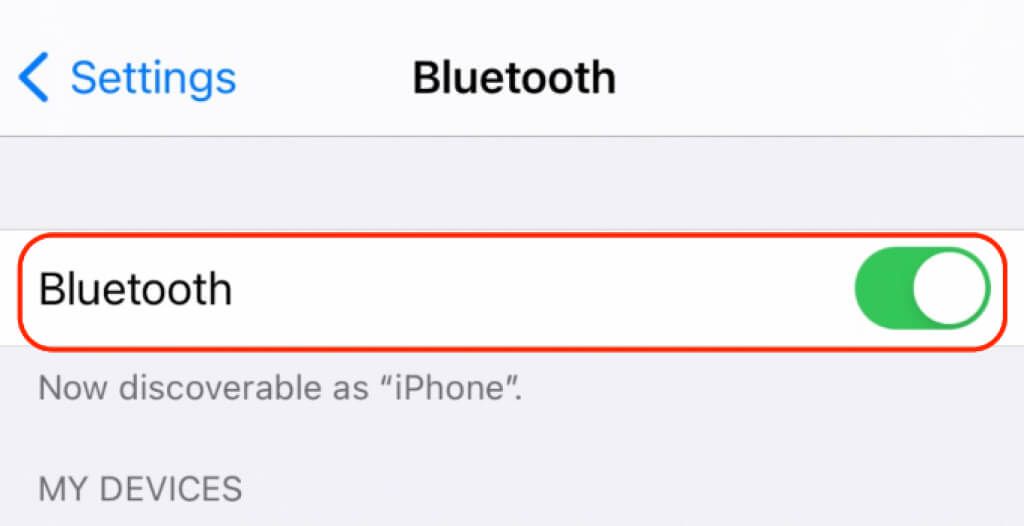
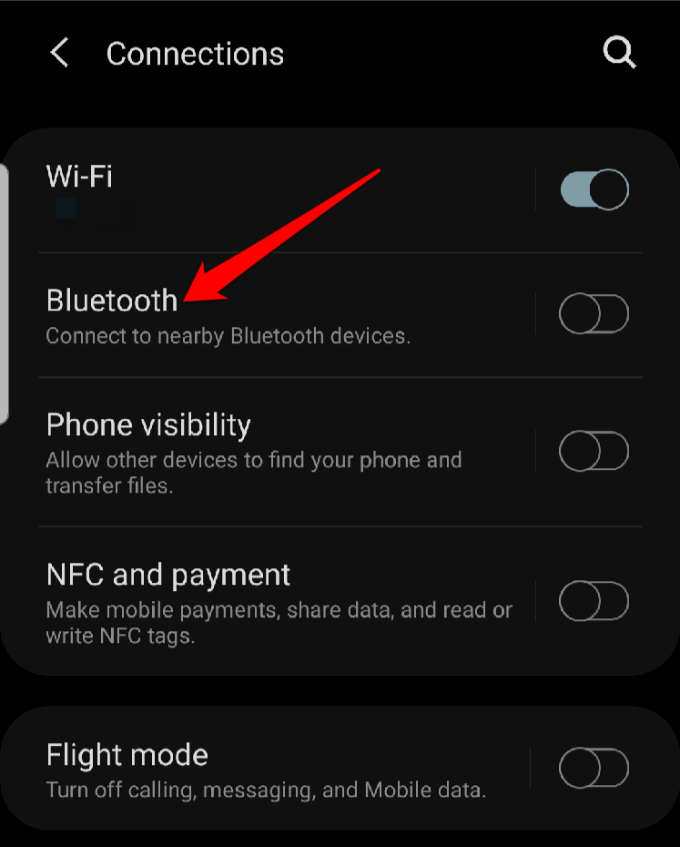
بررسی زمان آخرین همگام سازی دستگاه Fitbit
می توانید بررسی کنید که Fitbit شما چه زمانی آخرین بار همگام سازی شد تا به شما نشان دهد که چه زمانی مشکل شروع شده است.
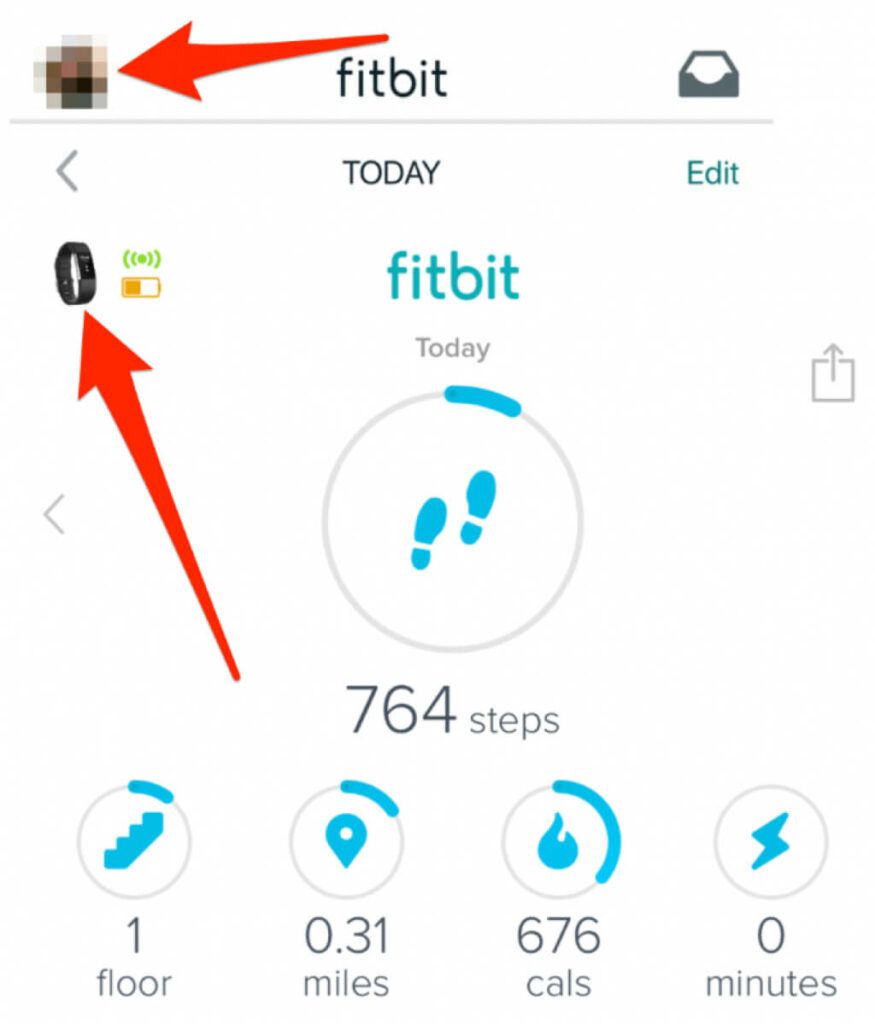
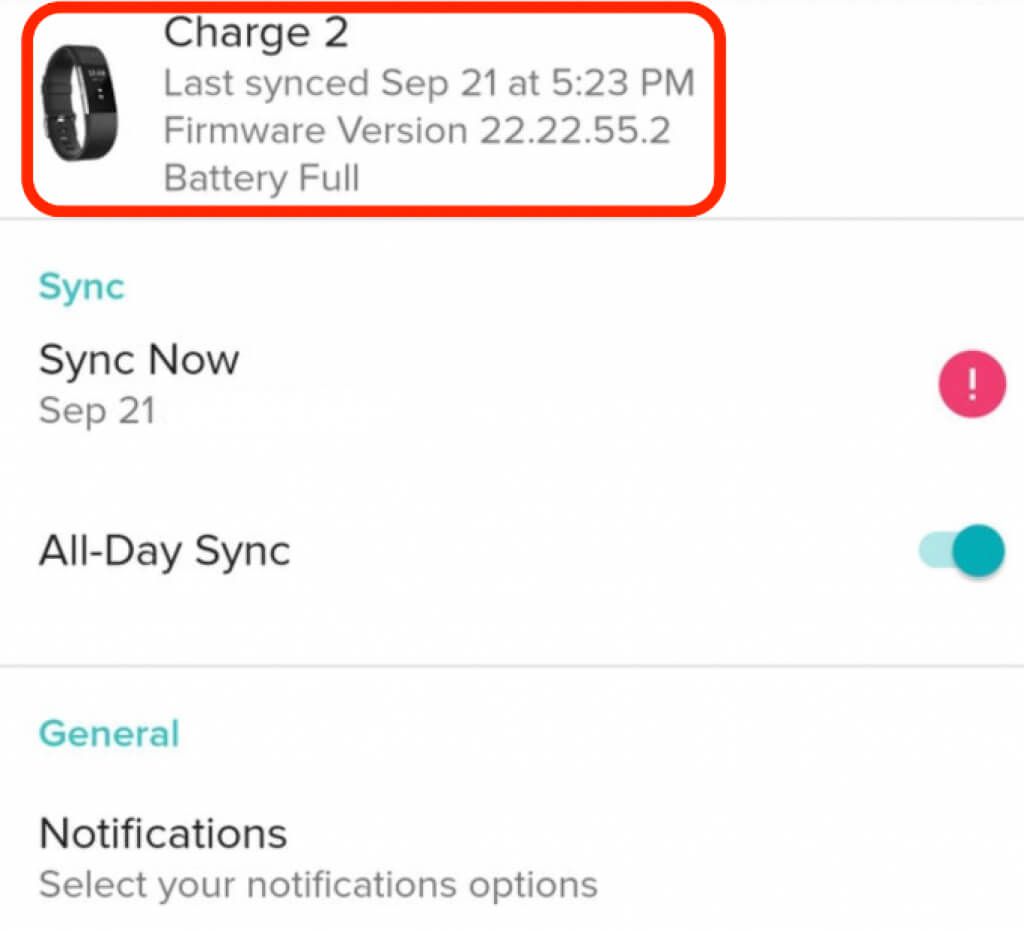
همگام سازی دستی
حتی پس از باز کردن برنامه Fitbit ، ممکن است متوجه شوید که همگام سازی را آغاز نمی کند. با این حال ، می توانید یک همگام سازی دستی را مجبور کنید تا برنامه را برای شروع همگام سازی ترغیب کند.
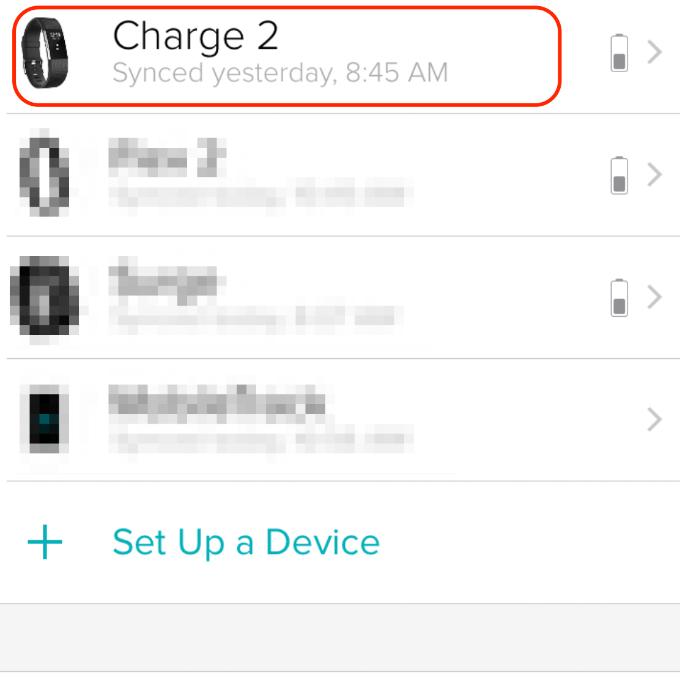
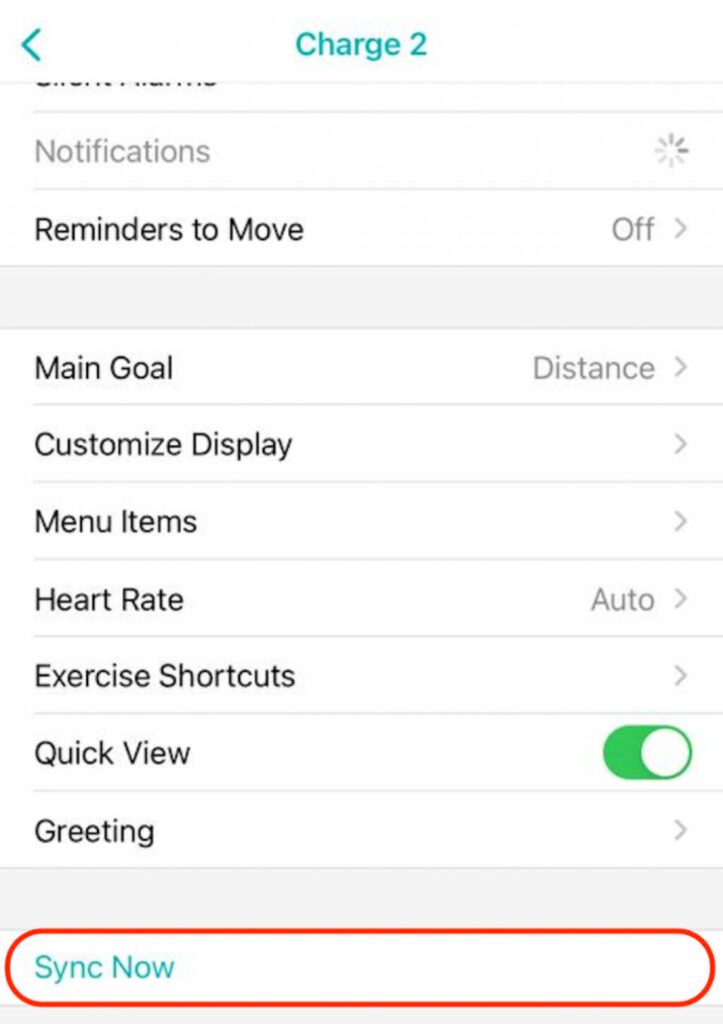
نصب Fitbit App
این که ردیاب Fitbit خود را جدید یا دست دوم خریداری کرده اید ، ممکن است برنامه Fitbit را در دستگاه خود نصب کرده یا نداشته باشید.
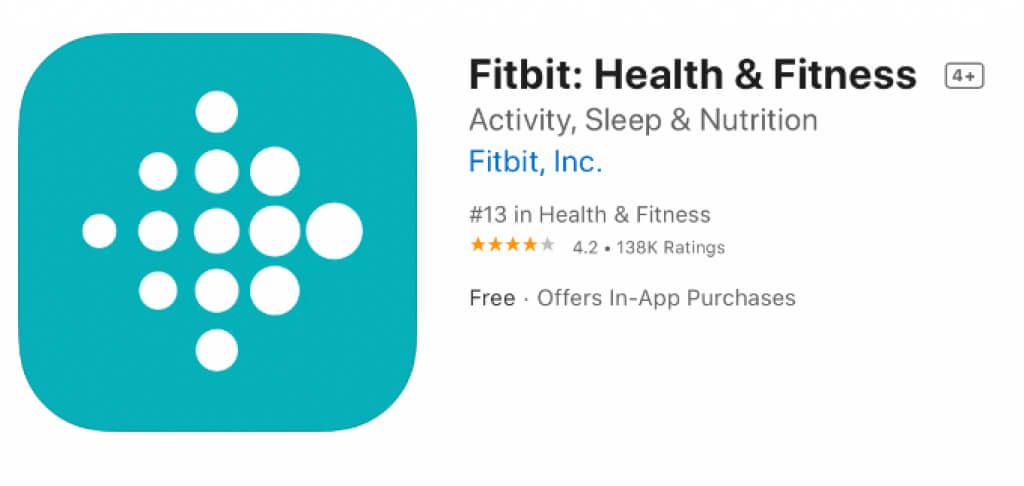

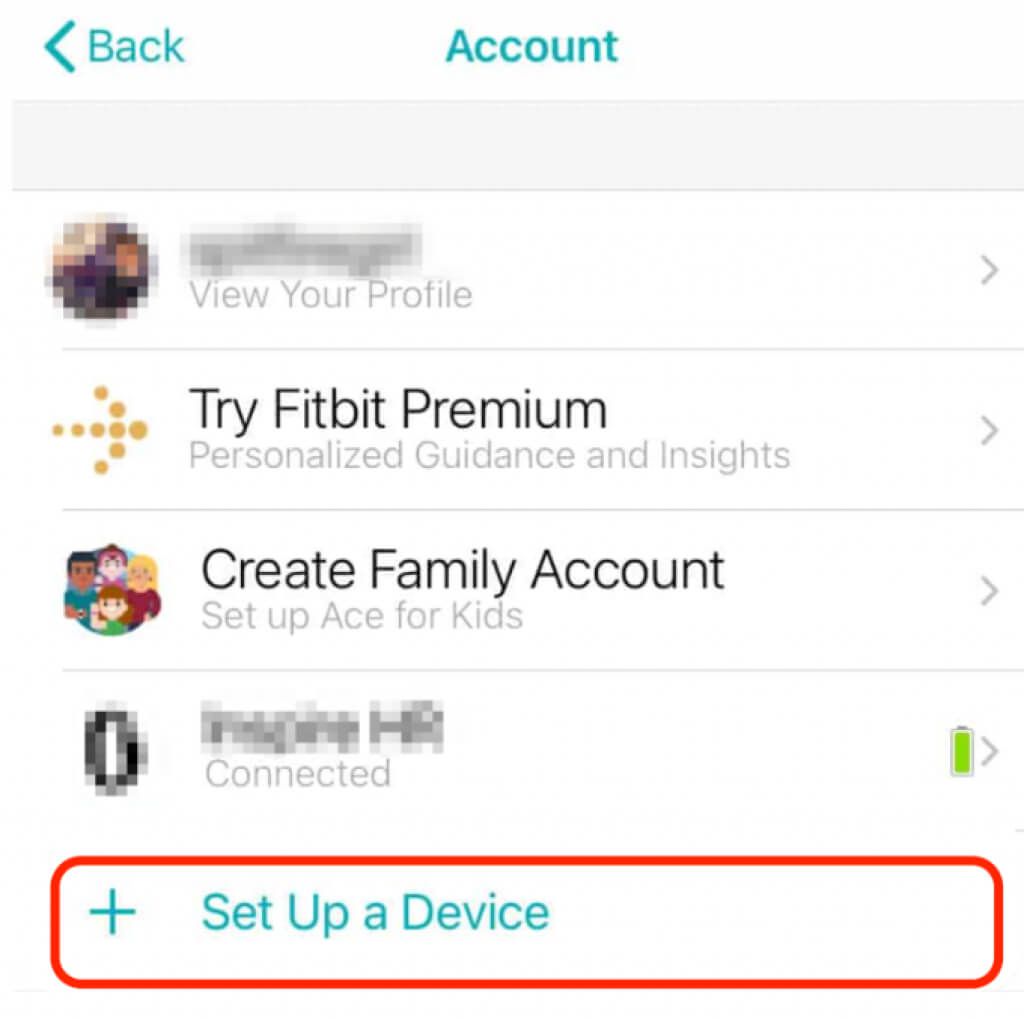
دستگاه Fitbit خود را به روز کنید
اگر Fitbit شما قدیمی است ، ممکن است در اتصال و همگام سازی با تلفن هوشمند شما دچار مشکل شود. به روزرسانی دستگاه به جدیدترین سیستم عامل ویژگی های جدید ، رفع اشکال و بهبود عملکرد را برای کمک به عملکرد صحیح و قابل اطمینان ردیاب ارائه می دهد.
برای به روزرسانی دستگاه Fitbit خود می توانید از برنامه Fitbit یا داشبورد Fitbit بصورت آنلاین استفاده کنید. اما ، ابتدا ، اطمینان حاصل کنید که ردیاب حداقل 50 درصد شارژ دارد و آخرین نسخه برنامه Fitbit را بر روی تلفن هوشمند خود نصب کرده اید.
Fitbit را از طریق برنامه Fitbitبه روز کنید.
به راحتی می توانید ردیاب Fitbit خود را از طریق برنامه Fitbit در تلفن هوشمند خود به روز کنید.
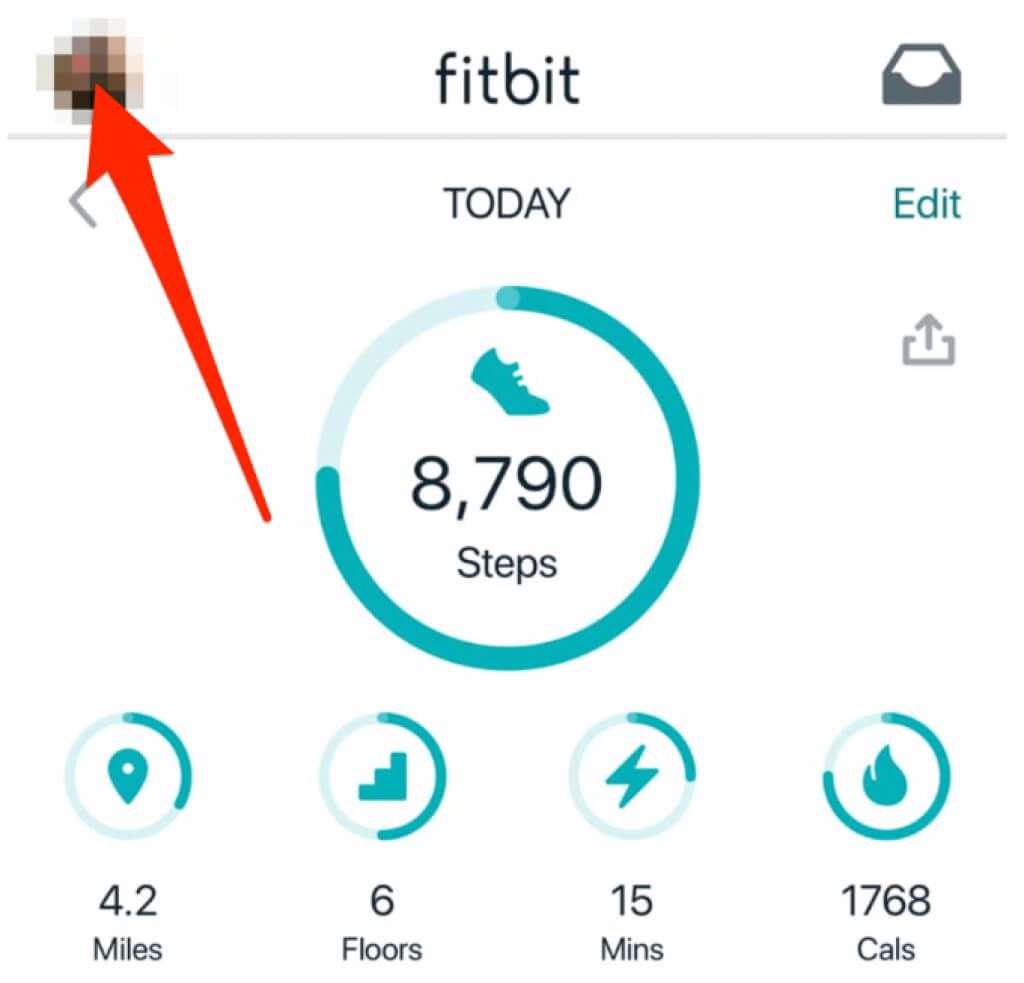
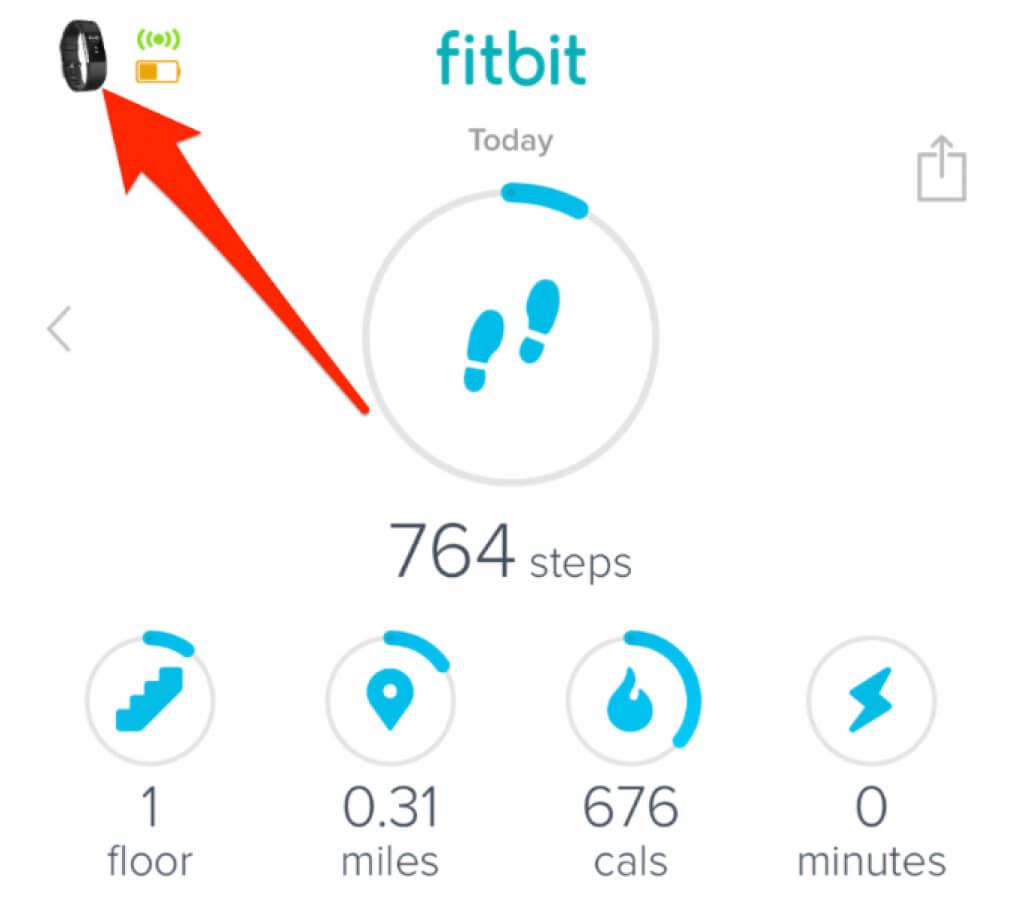
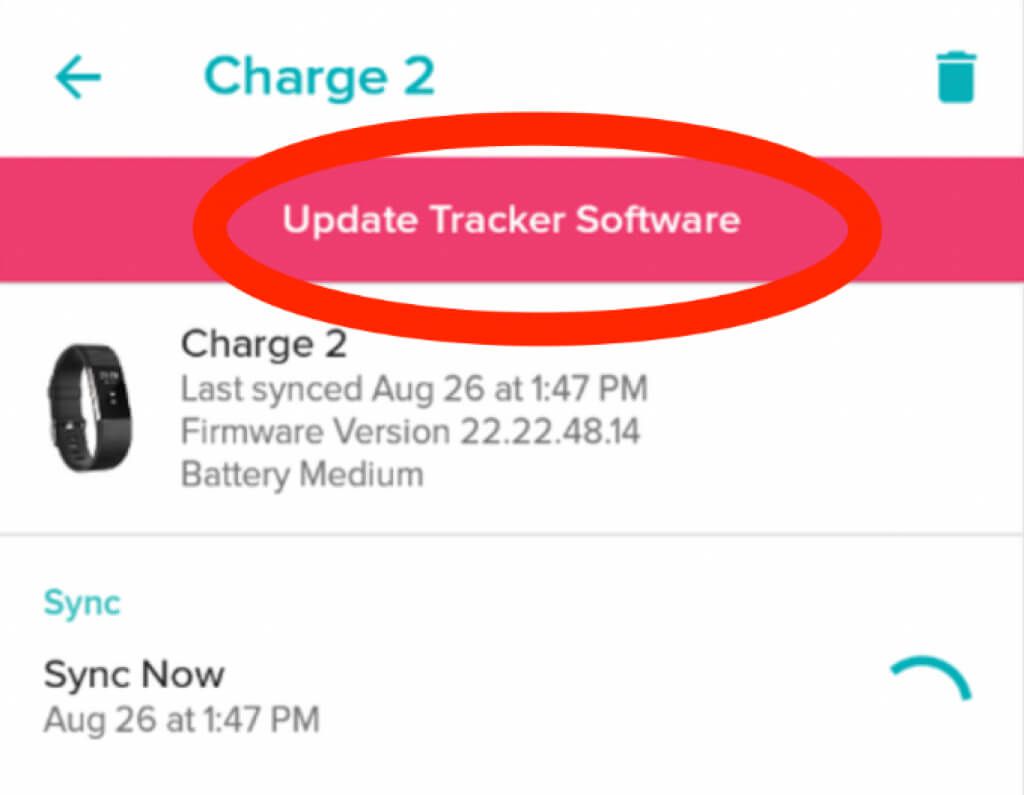
Fitbit را از طریق Fitbit Dashboard Online
به روز کنید. برای به روزرسانی ردیاب Fitbit خود از طریق داشبورد Fitbit به صورت آنلاین ، به آخرین نسخه Fitbit Connect و اتصال بلوتوث با کامپیوتر نیاز دارید.
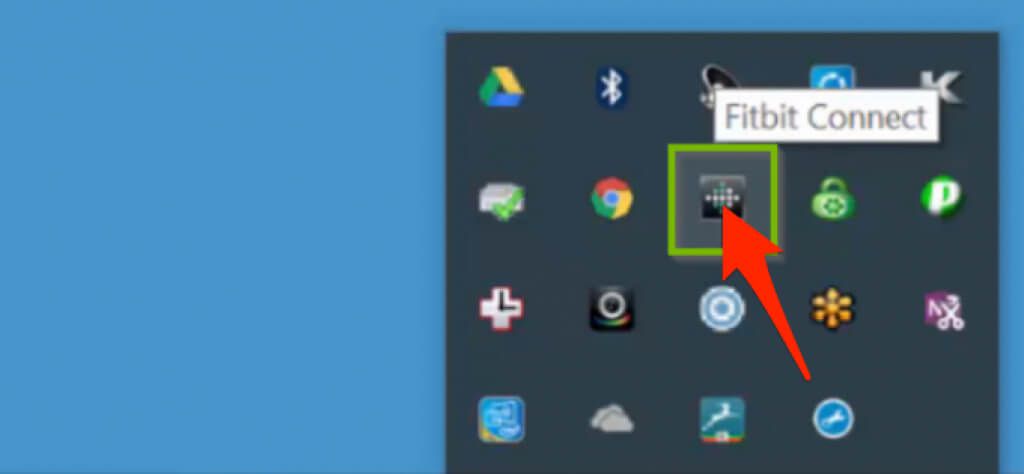
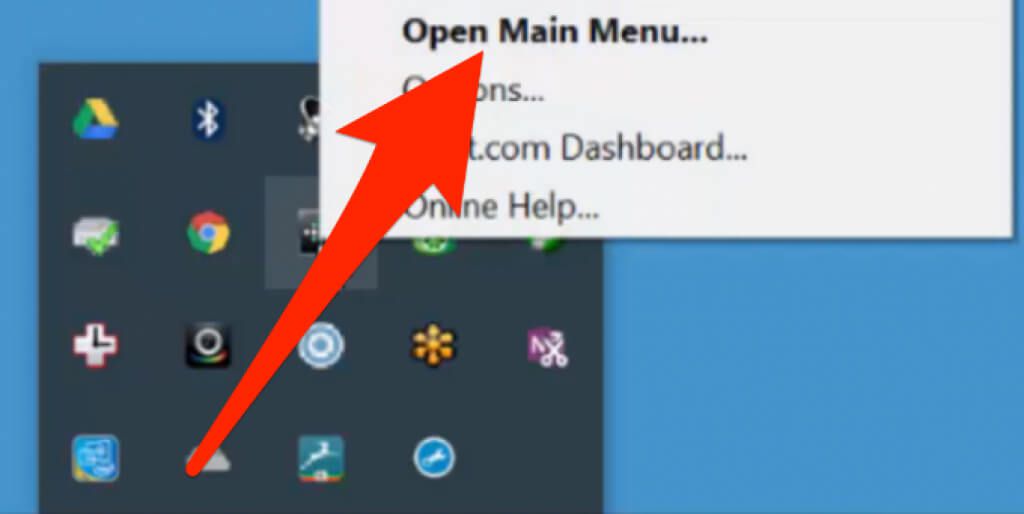
اگر Fitbit به روز نمی شود ، در اینجا چند نکته در مورد آنچه باید انجام دهید آورده شده است:
توجه: از به روزرسانی Fitbit خود در نیمه شب خودداری کنید زیرا ممکن است در 24 ساعت آینده مراحل نادرستی دریافت کنید.
Fitbit خود را متصل کرده و مجدداً جفت کنید
اگر تاکنون تمام مراحل را امتحان کرده اید و هیچکدام از آنها کمکی نکرده است ، سعی کنید جفت شدن خود را لغو کنید Fitbit را مجدداً از طریق بلوتوث جفت کنید.
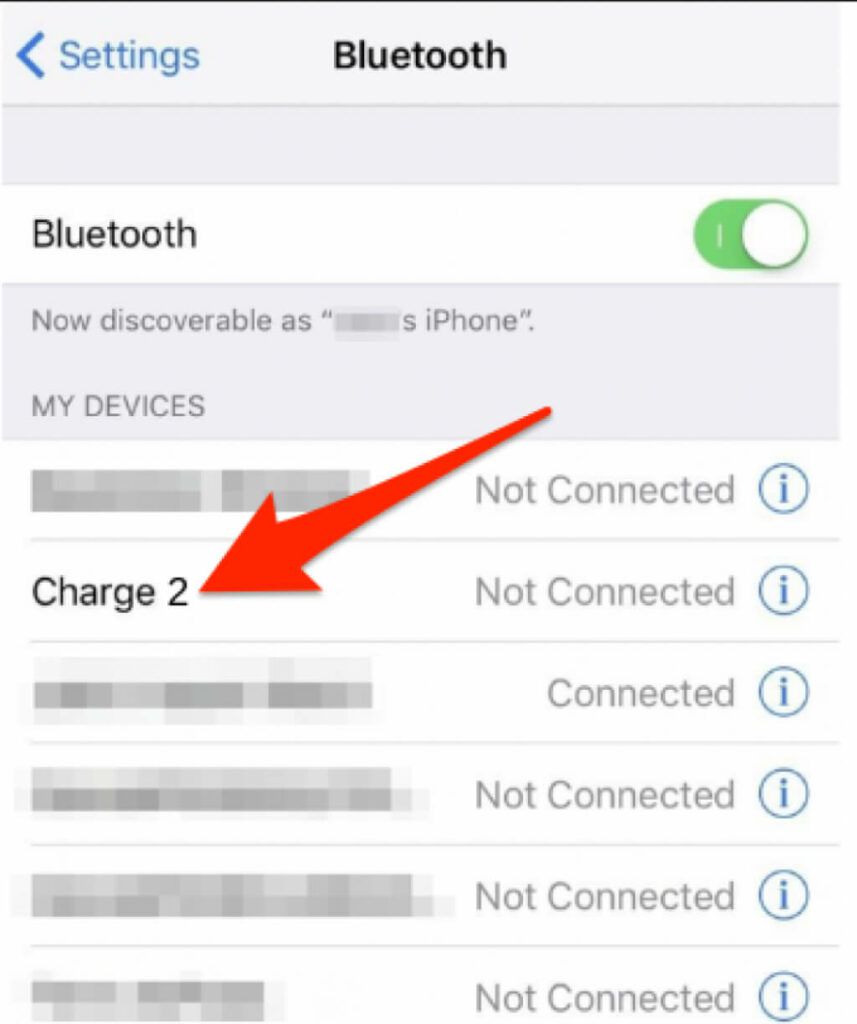
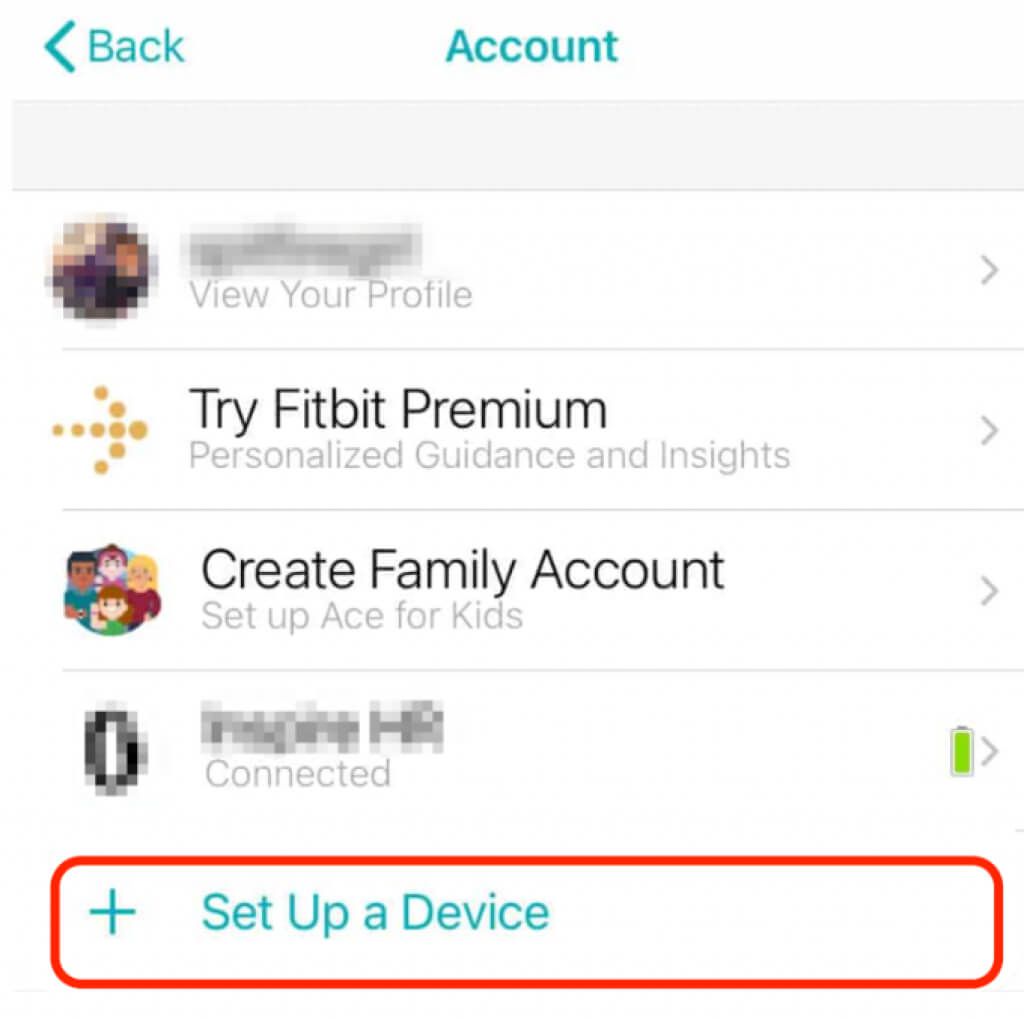
بازنشانی یا پاک کردن Fitbit
به عنوان آخرین توسل ، می توانید سعی کنید دستگاه Fitbit را بازنشانی کنید. با بازنشانی ، همه داده های شما حذف شده و ردیاب به تنظیمات پیش فرض کارخانه بازگردانده می شود.
پس از بازنشانی دستگاه ، می توانید داده های همگام سازی شده را با حساب آنلاین Fitbit خود بازیابی کنید.
با این حال ، تنظیم مجدد بسته به مدل Fitbit شما متفاوت است. شما می توانید:
توجه: برخی از ردیاب های Fitbit مانند مدلهای Blaze و Surge گزینه تنظیم مجدد کارخانه ندارند. می توانید دستورالعمل کامل در اینجا را برای هر نوع دستگاه Fitbit بخوانید.
Fitbit خود را مجدداً با تلفن هوشمند خود همگام سازی کنید
Fitbit که همگام سازی نمی شود ، در ظرفیت های خود بسیار کاهش یافته است. در حالت ایده آل ، هر دو Fitbit و تلفن هوشمند شما باید هر زمان که دو دستگاه در نزدیکی شما هستند به طور خودکار همگام سازی شوند. حمایت بیشتر. همچنین می توانید جایگزین Fitbit برای همه نقاط قیمت مورد علاقه ما را بررسی کنید.
نظر بگذارید و به ما اطلاع دهید که کدام راه حل برای شما مفید است.